友だちを一括でブロック/非表示/解除する方法
更新
※友だちを個別でブロック/非表示/解除するには友だちリストから行う方法をご確認ください。
※ブロックを行うと、タグや友だち情報などが削除されますのでご注意ください。
<イメージ>
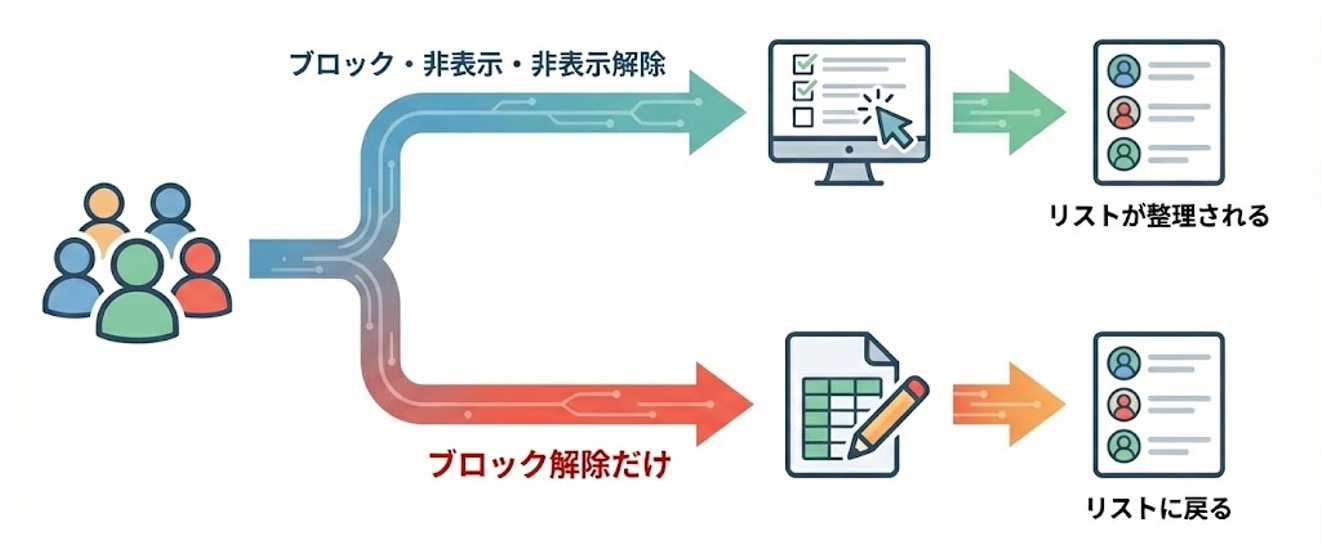
一括でブロック/非表示/非表示解除する
★まず、アクション管理から友だちをブロック/非表示/非表示解除するための操作設定を行います。
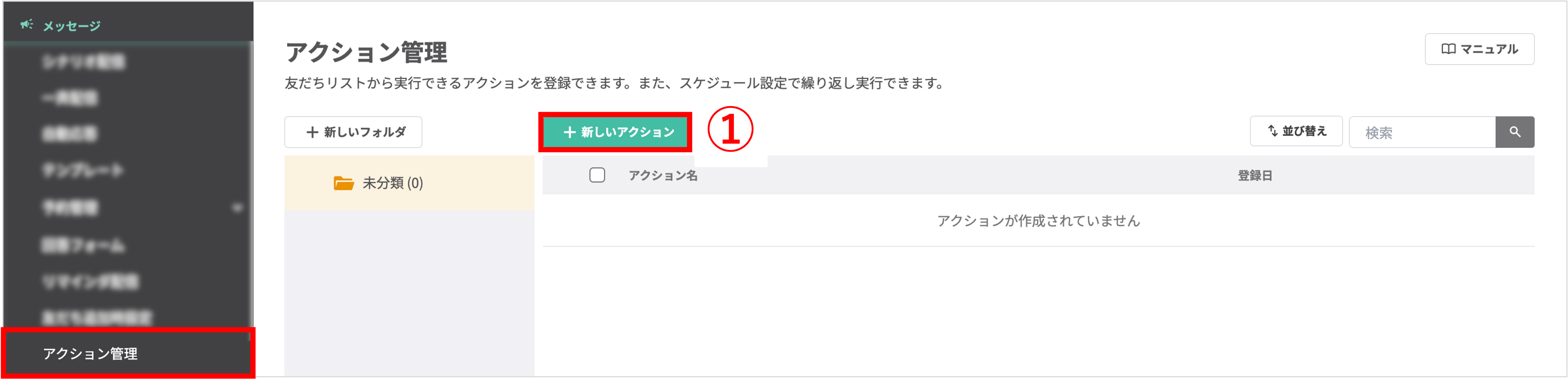
左メニュー>「アクション管理」をクリックします。
①〔+新しいアクション〕ボタンをクリックします。
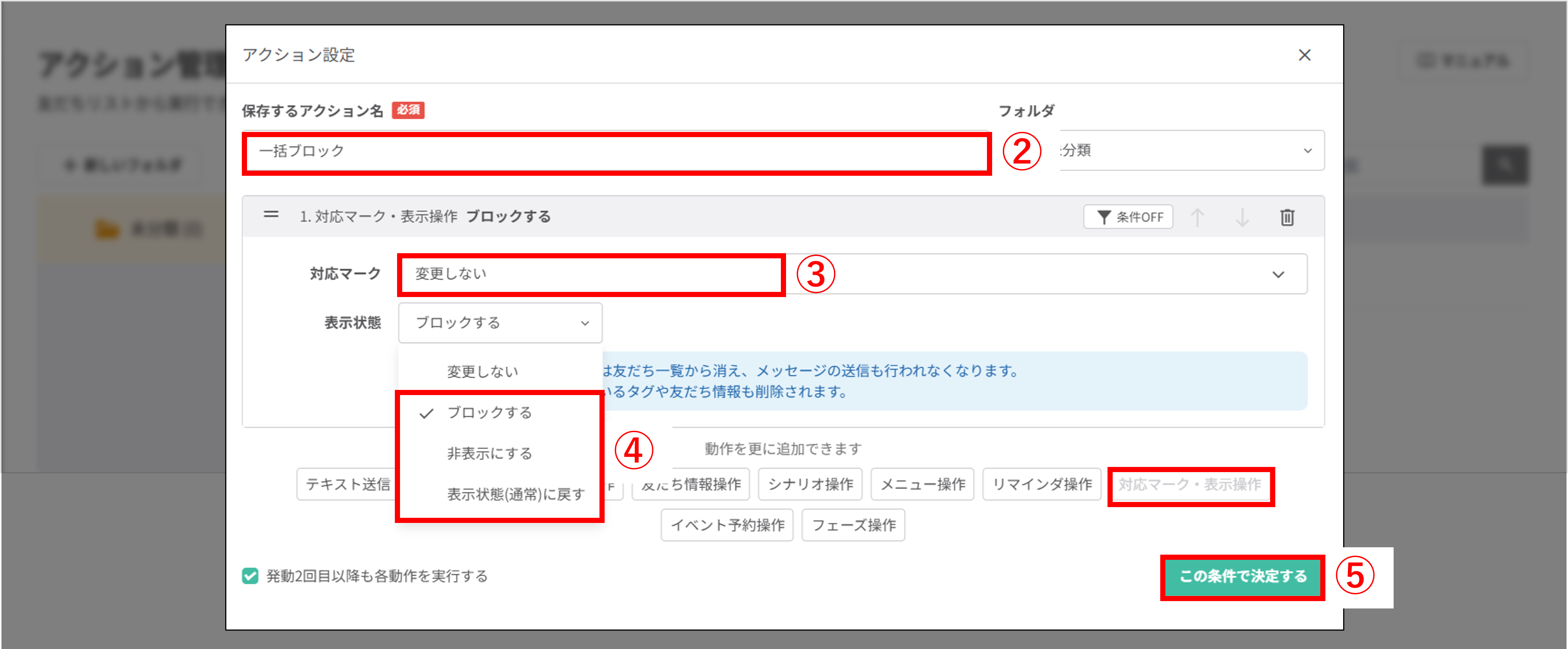
②『保存するアクション名』を入力します。
③動作から〔対応マーク・表示操作〕ボタンをクリックし、『対応マーク』を【変更しない】にします。
④『表示状態』で、ブロックする/非表示にする/表示状態(通常)に戻すのいずれかを選択します。
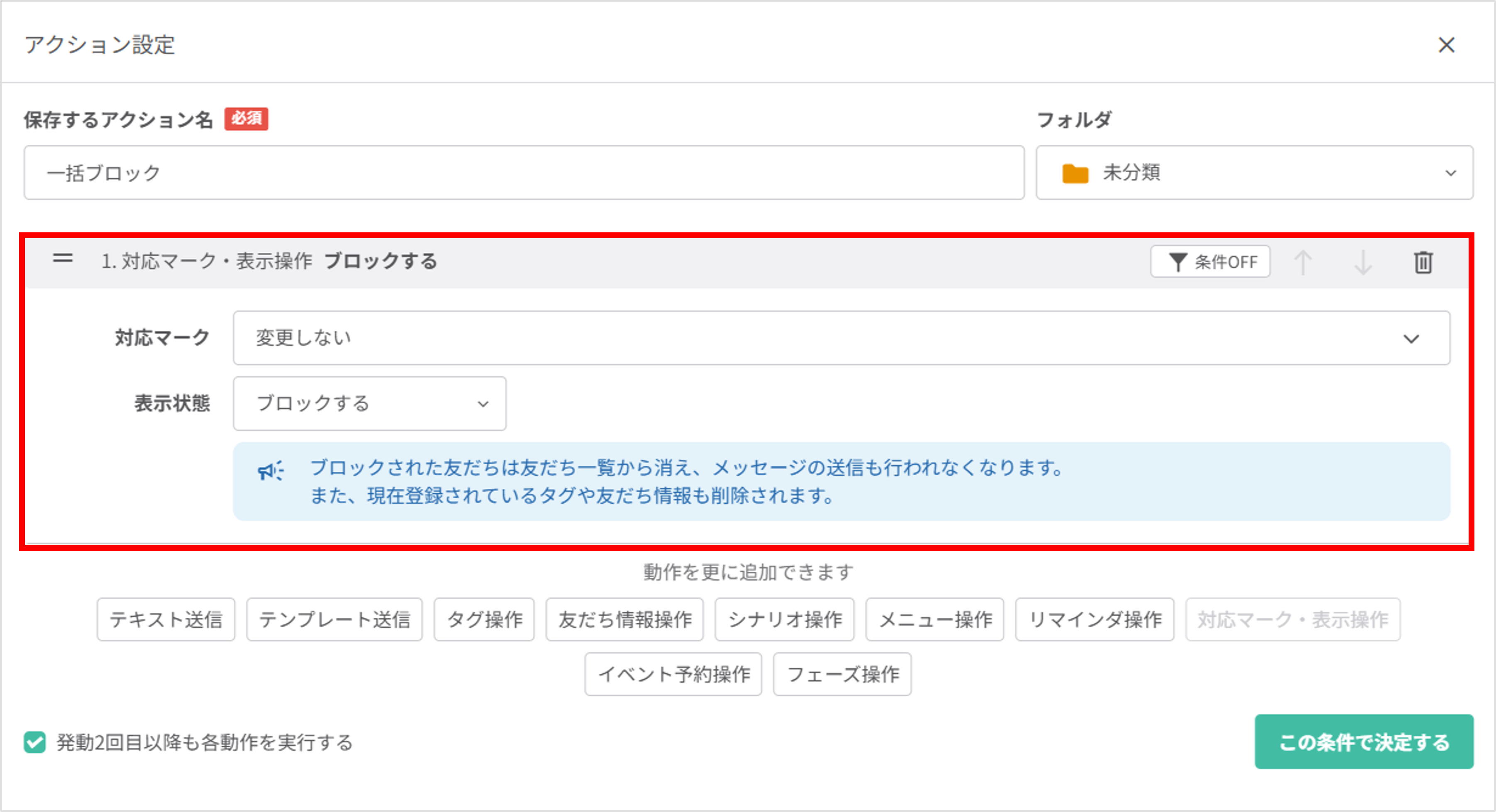
例2)【非表示にする】の場合→友だちを非表示にするアクション
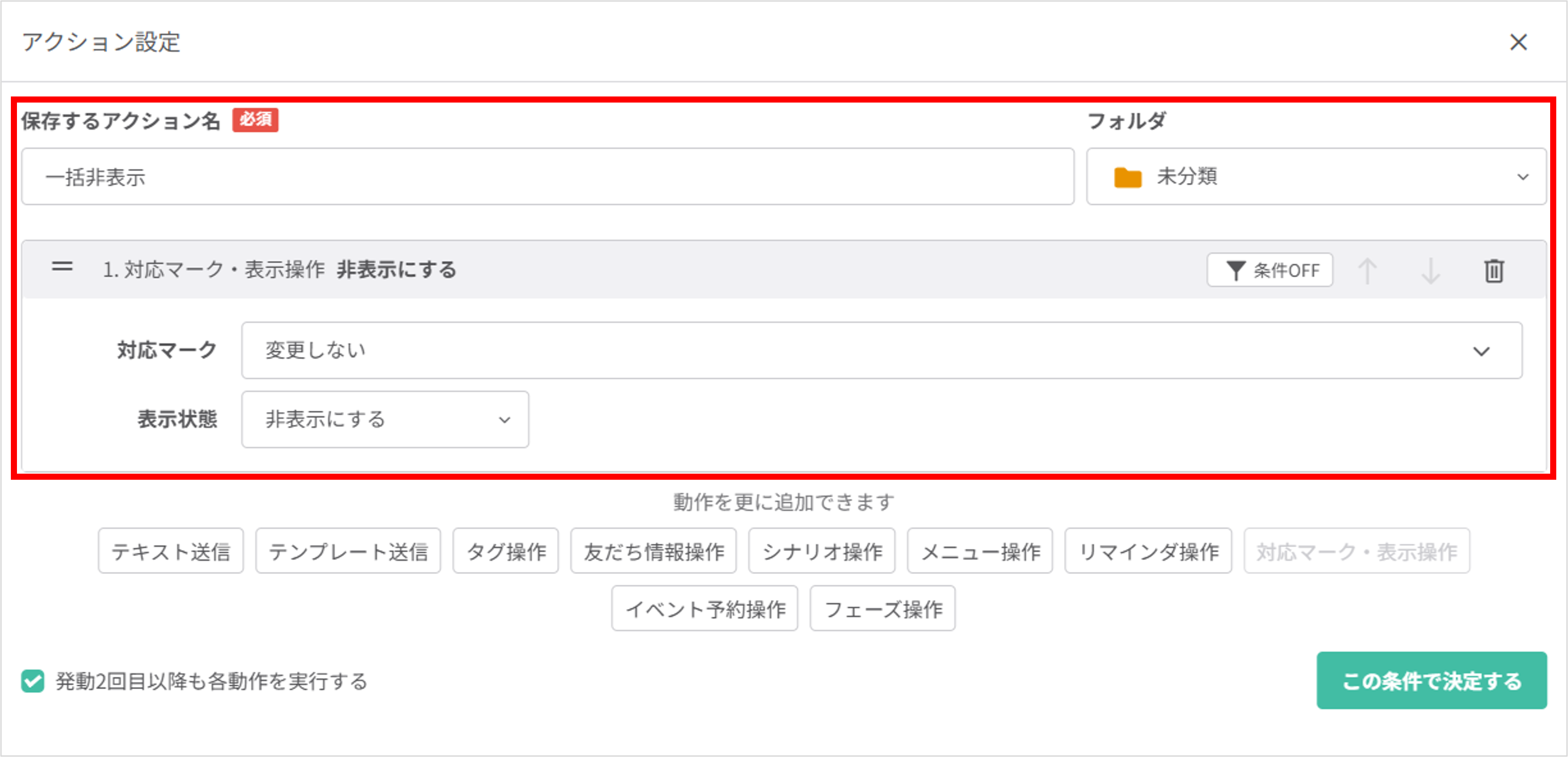
例3)【表示状態(通常)に戻す】の場合→友だちの非表示を解除するアクション
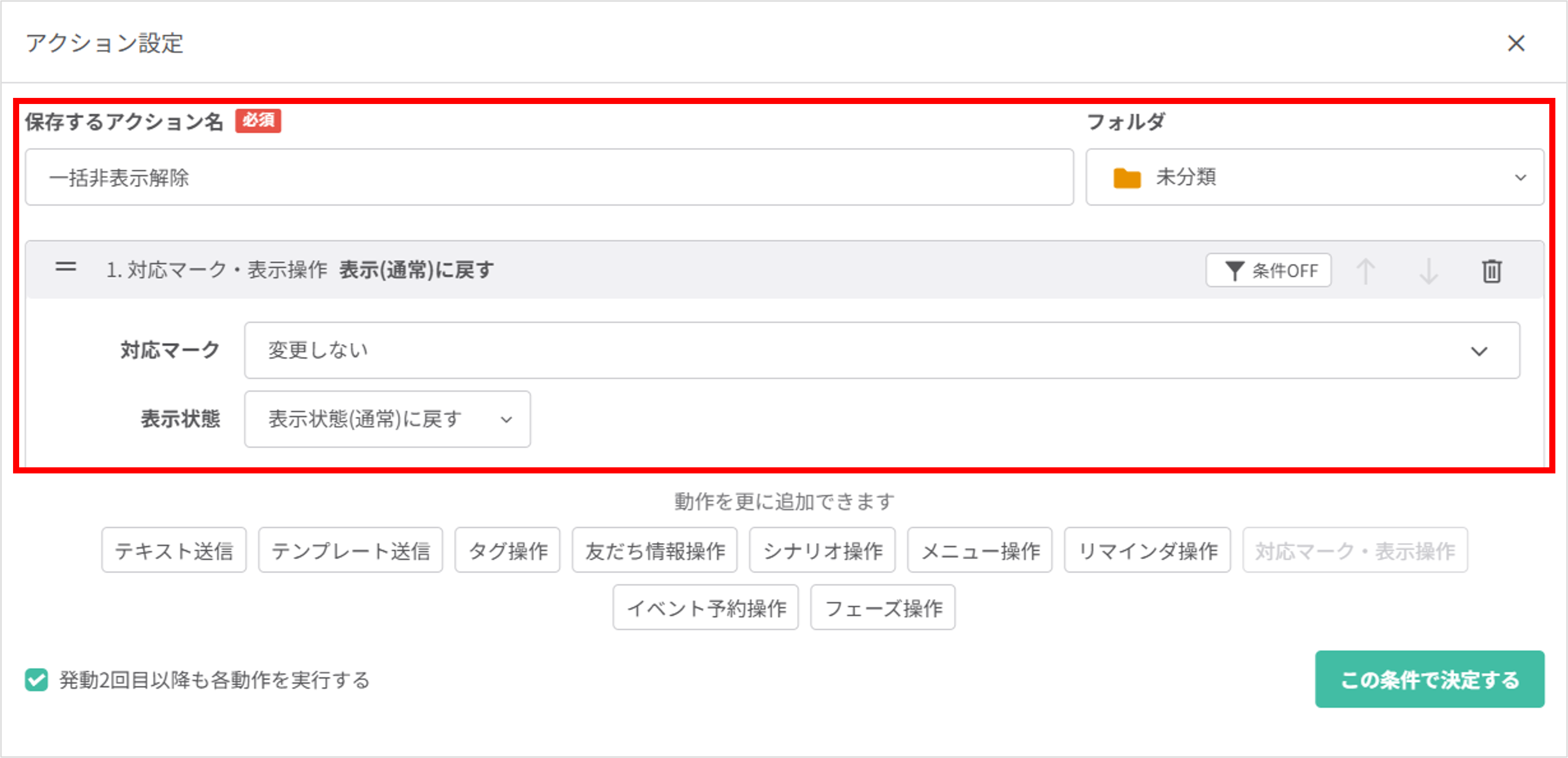
※【表示状態(通常)に戻す】では非表示の解除のみ行うことができます。ブロックの一括解除はこちらの方法で設定を行ってください。
⑤〔この条件で決定する〕ボタンをクリックします。
一括操作を行う
★ブロック/非表示/非表示解除したい友だちを選んで一括で操作を行う方法を解説します。
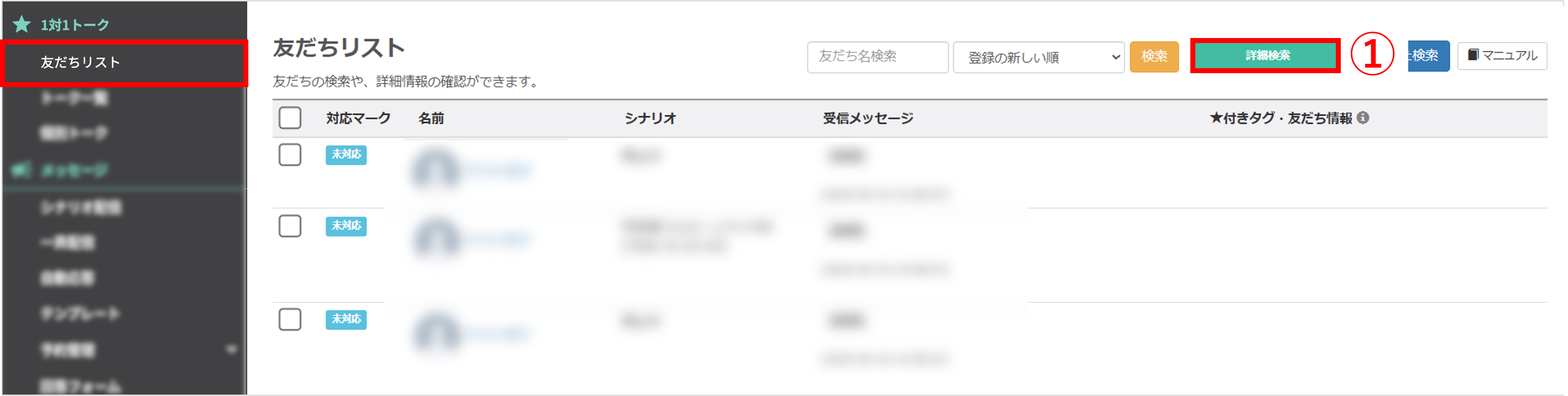
次に、左メニュー>「友だちリスト」をクリックします。
①〔詳細検索〕ボタンをクリックします。
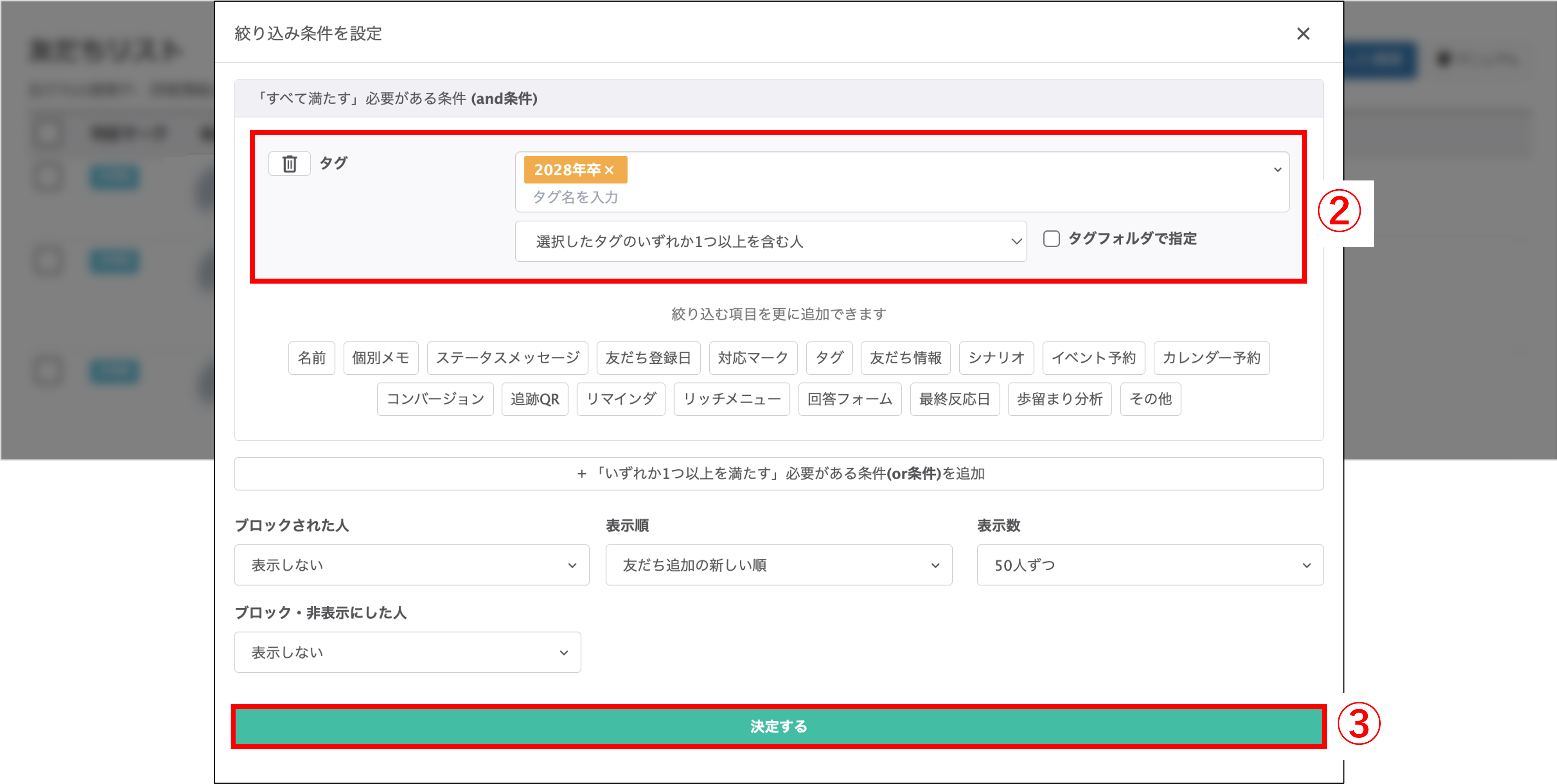
②一括操作したい友だちの条件を指定します。
③〔決定する〕ボタンをクリックします。
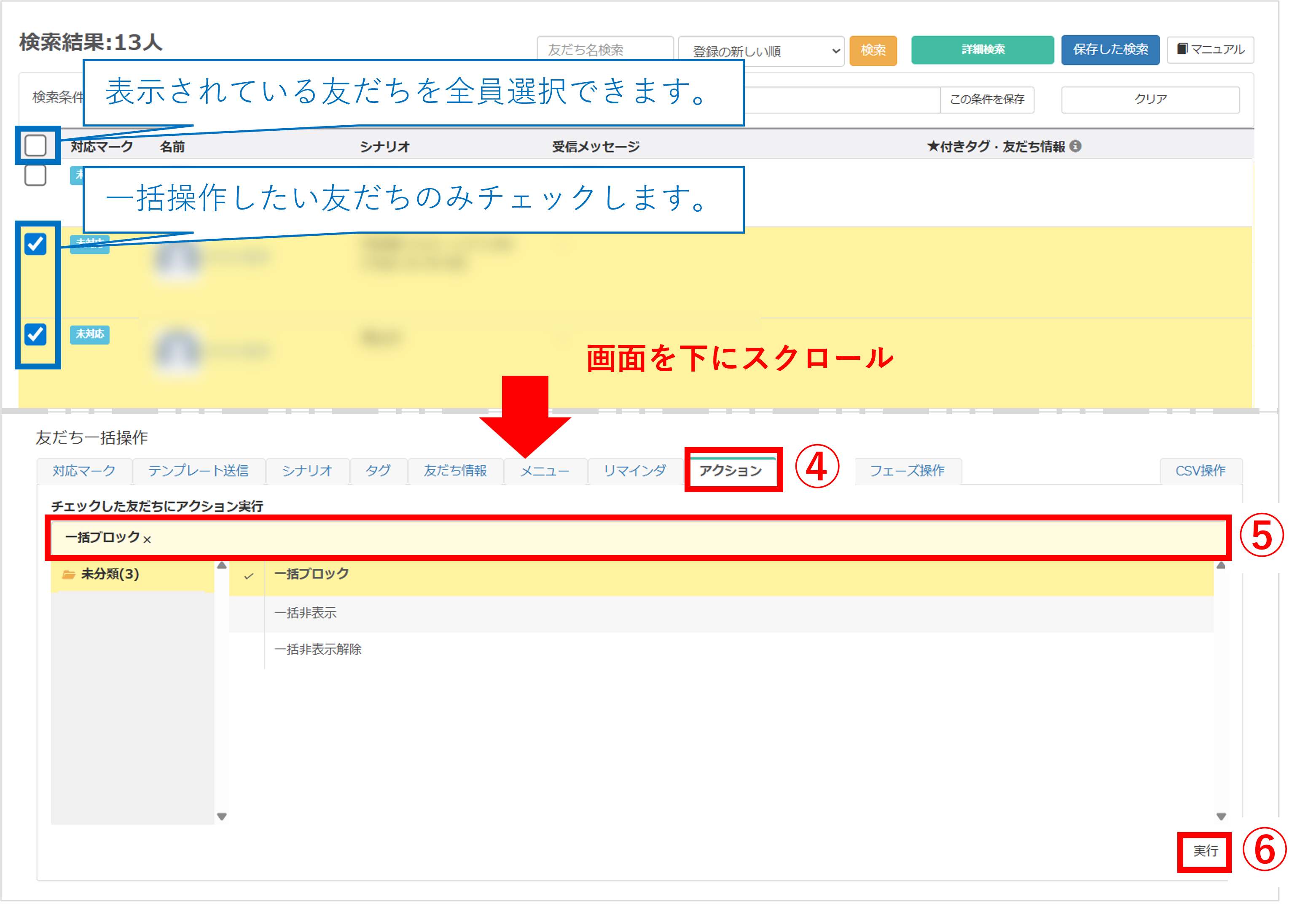
④一括操作する友だちを選択したあと、画面を下にスクロールして『友だち一括操作』の『アクション』タブに切り替えます。
⑤「準備」で登録したアクションを選択します。
⑥〔実行〕ボタンをクリックします。
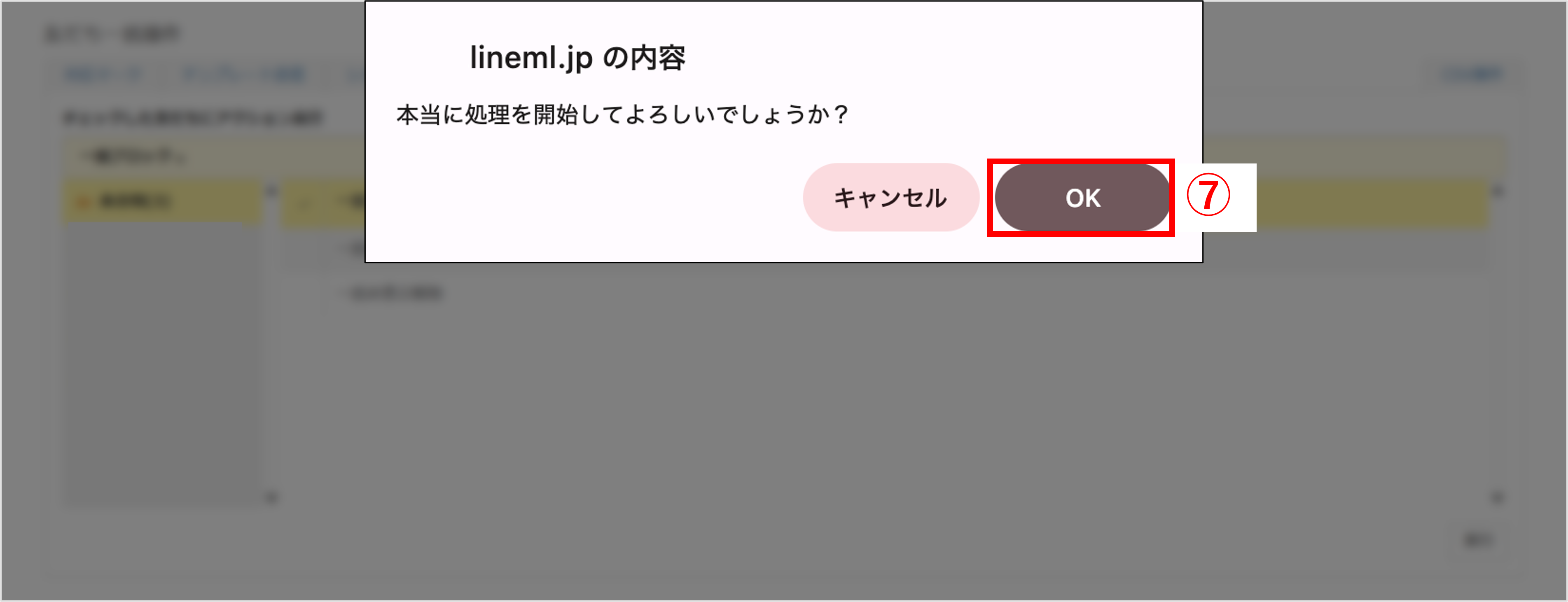
⑦確認のポップアップメッセージが表示されます。内容を確認し、問題がなければ〔OK〕ボタンをクリックして操作を完了します。
★ブロックした友だちは友だちリスト上に表示されません。そのため、一括で操作する友だちの情報はCSV形式でダウンロードします。
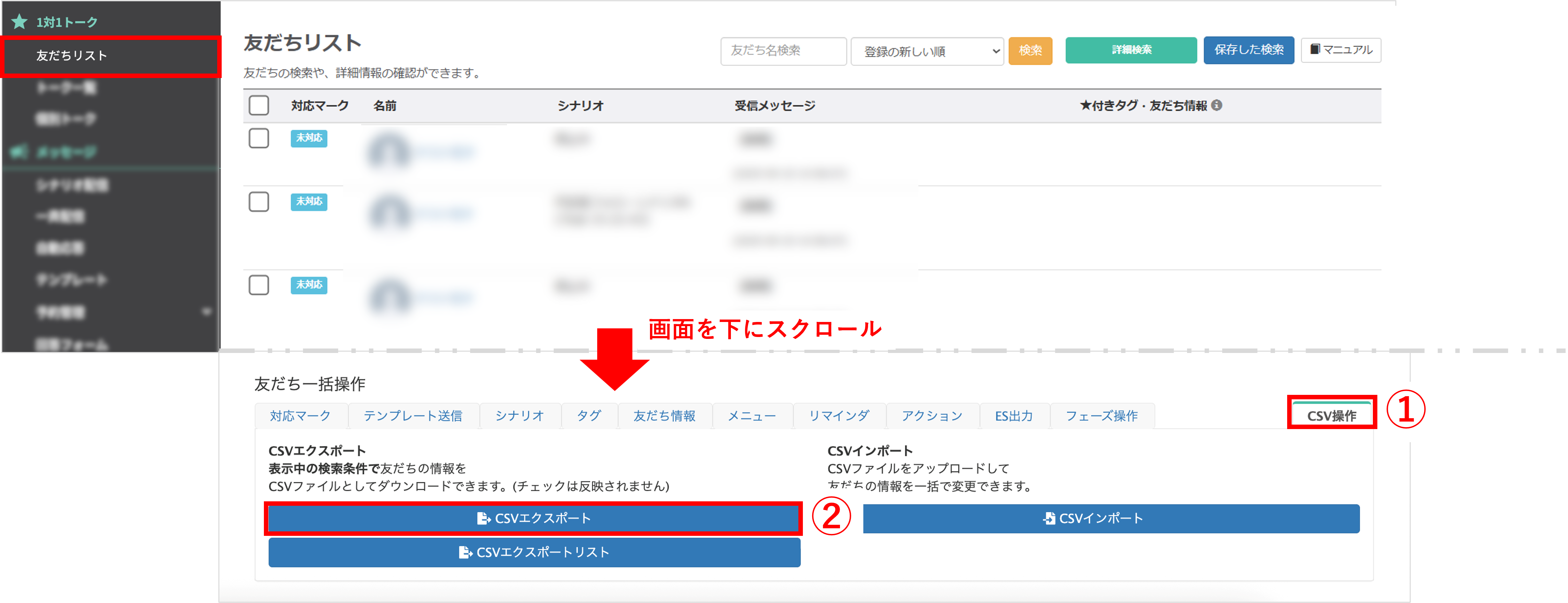
左メニュー>「友だちリスト」をクリックします。
①画面を下にスクロールして『友だち一括操作』の『CSV操作』タブに切り替えます。
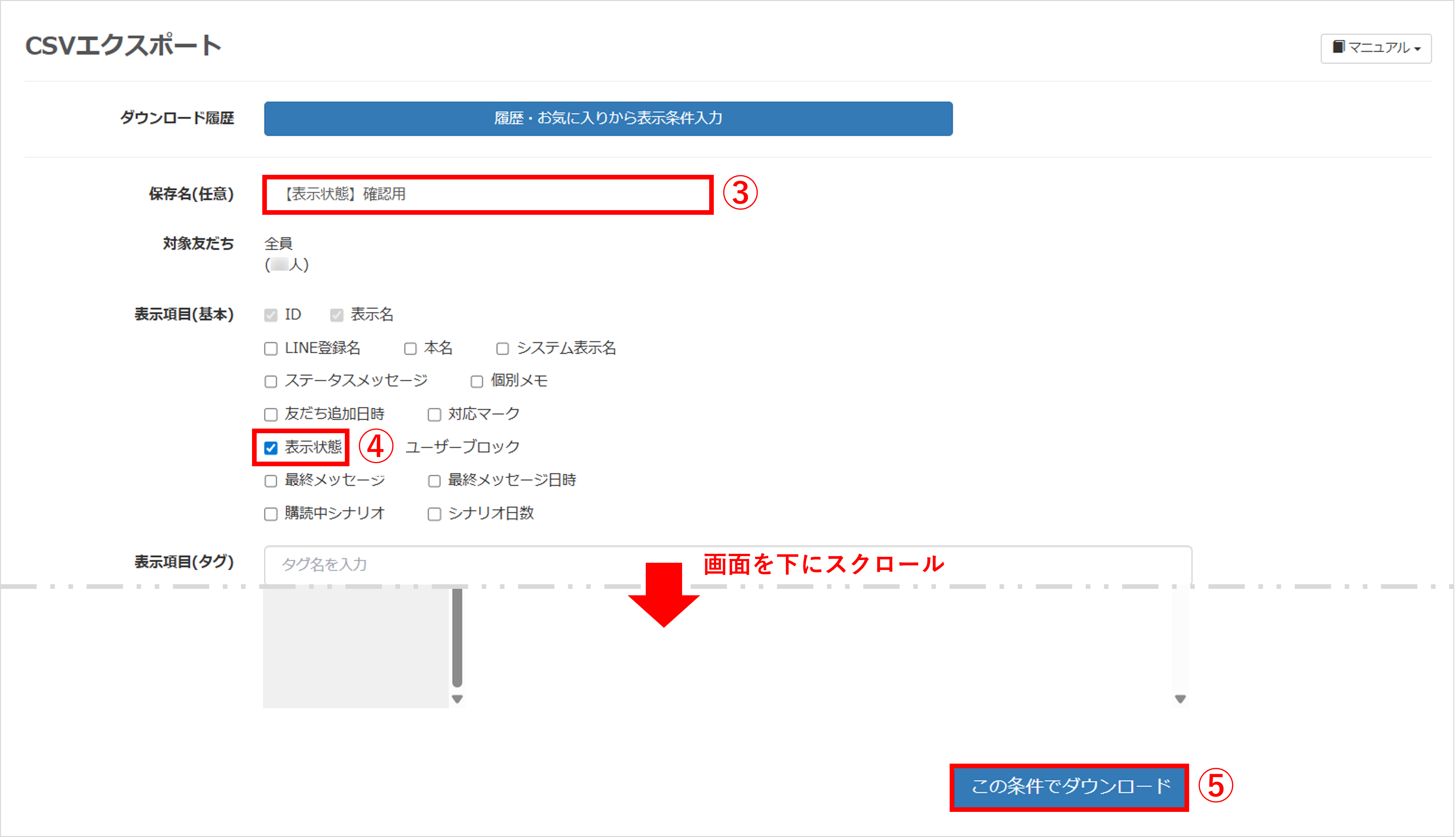
③『保存名』を任意で入力します。
④『表示項目(基本)』の【表示状態】にチェックを入れます。
⑤〔この条件でダウンロード〕ボタンをクリックします。
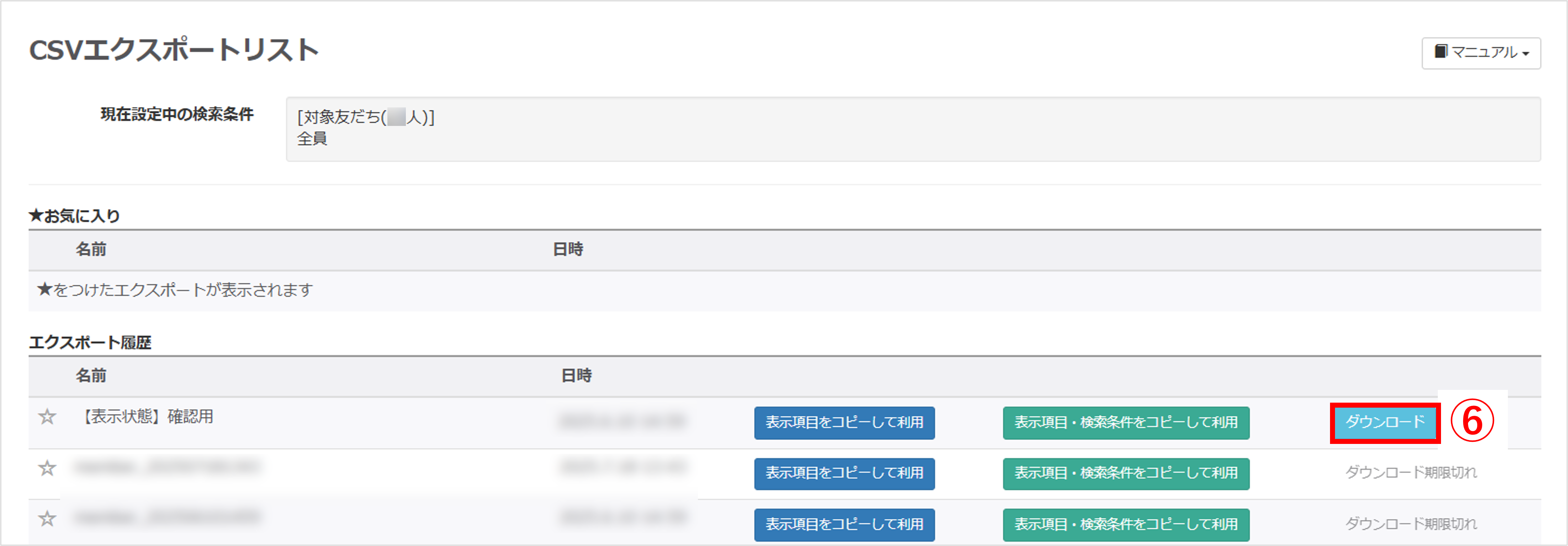
⑥エクスポートが完了したら、ファイルの欄に表示されている〔ダウンロード〕ボタンをクリックします。
★ダウンロードしたファイルを開きます。
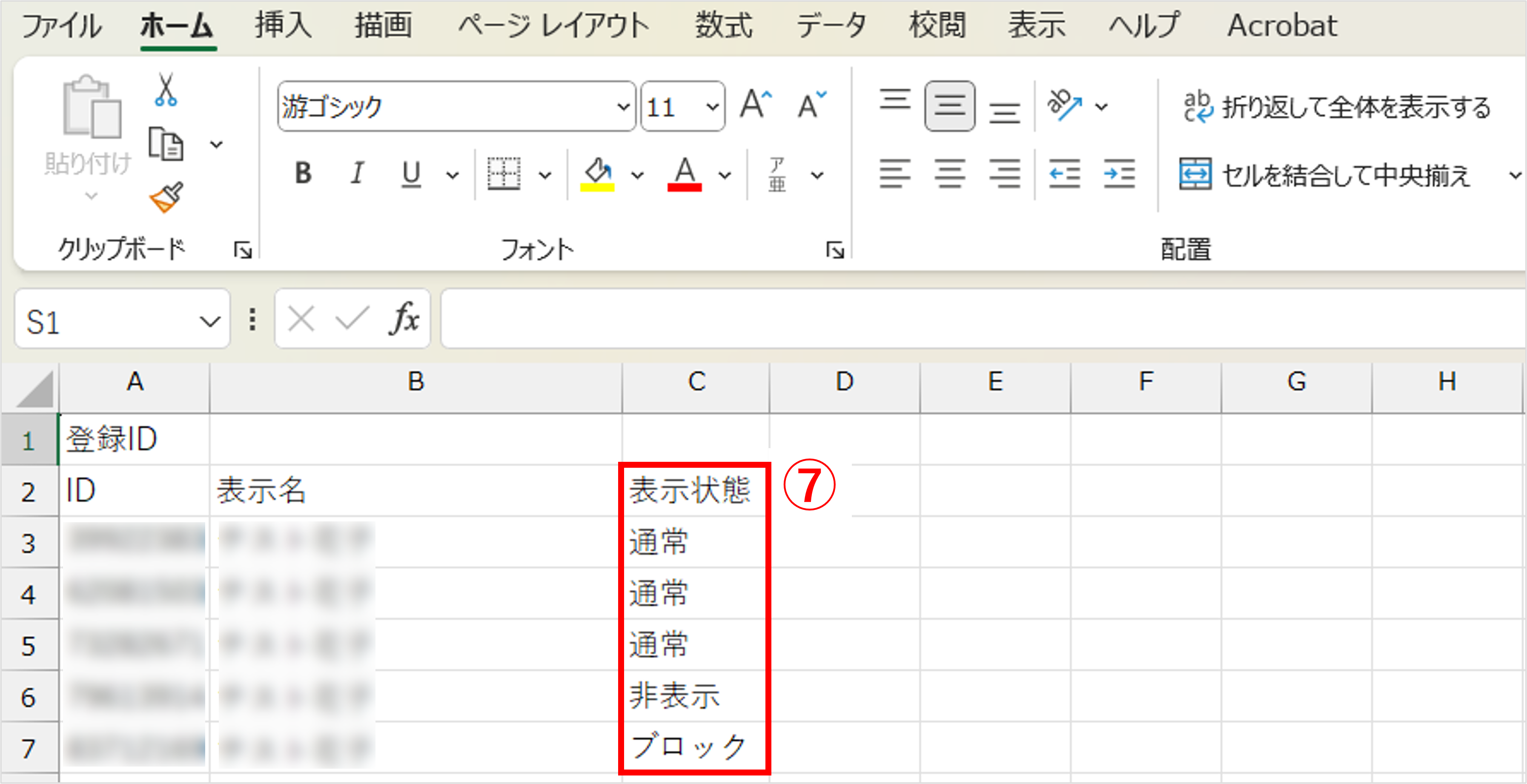
⑦『表示状態』の列を『通常』に変更します。
ブロック:管理者側からブロックしている状態
非表示 :登録者を非表示にしている状態
①左メニュー>「友だちリスト」>〔詳細検索〕ボタンをクリックする。
②「絞り込み条件を設定」で【ブロックされた人のみ表示する】を指定する。
③〔決定する〕ボタンをクリックする。
④検索結果が表示されたら、『友だち一括操作』の『CSV操作』タブに切り替える。
⑤〔CSVエクスポート〕ボタンをクリックする。
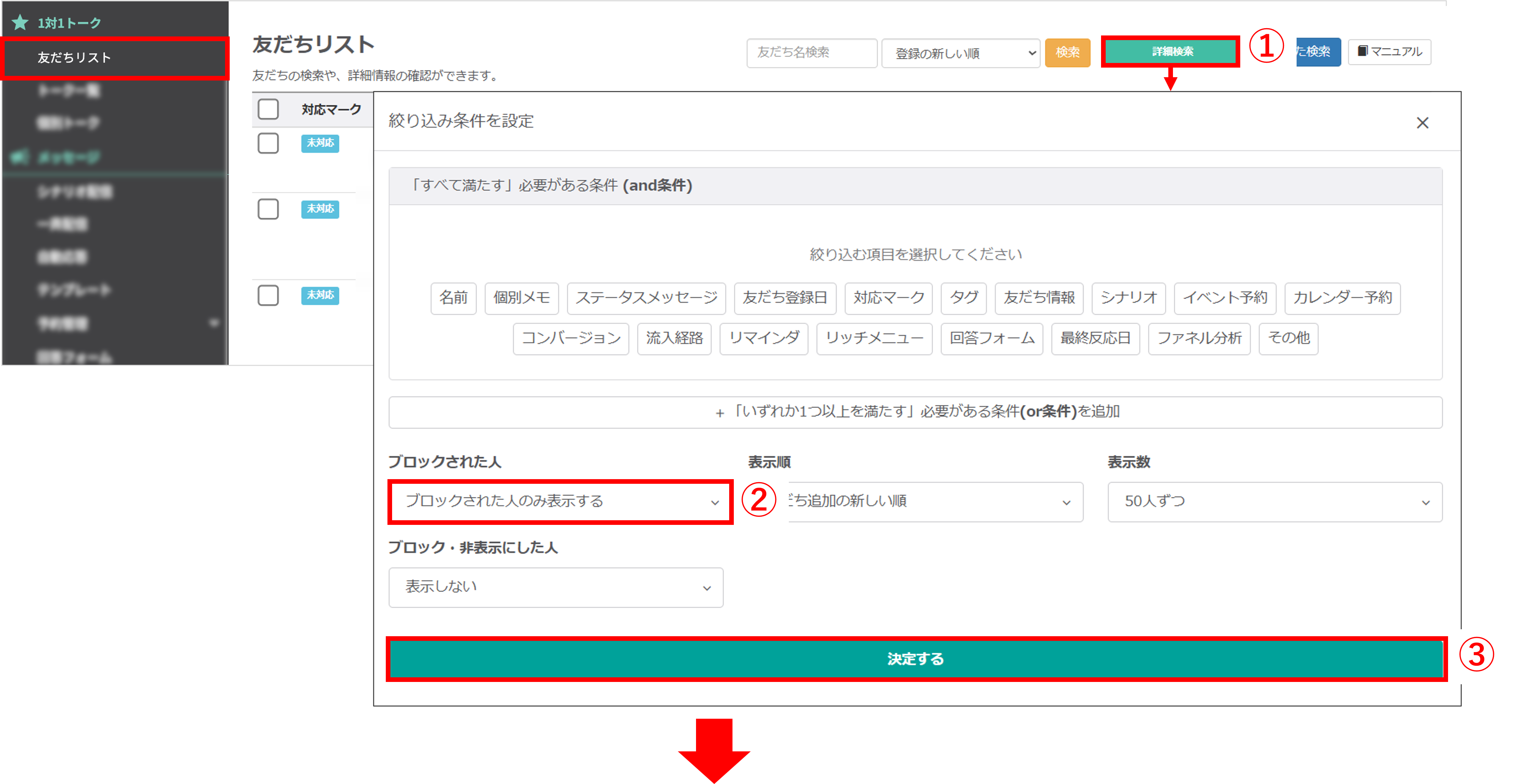
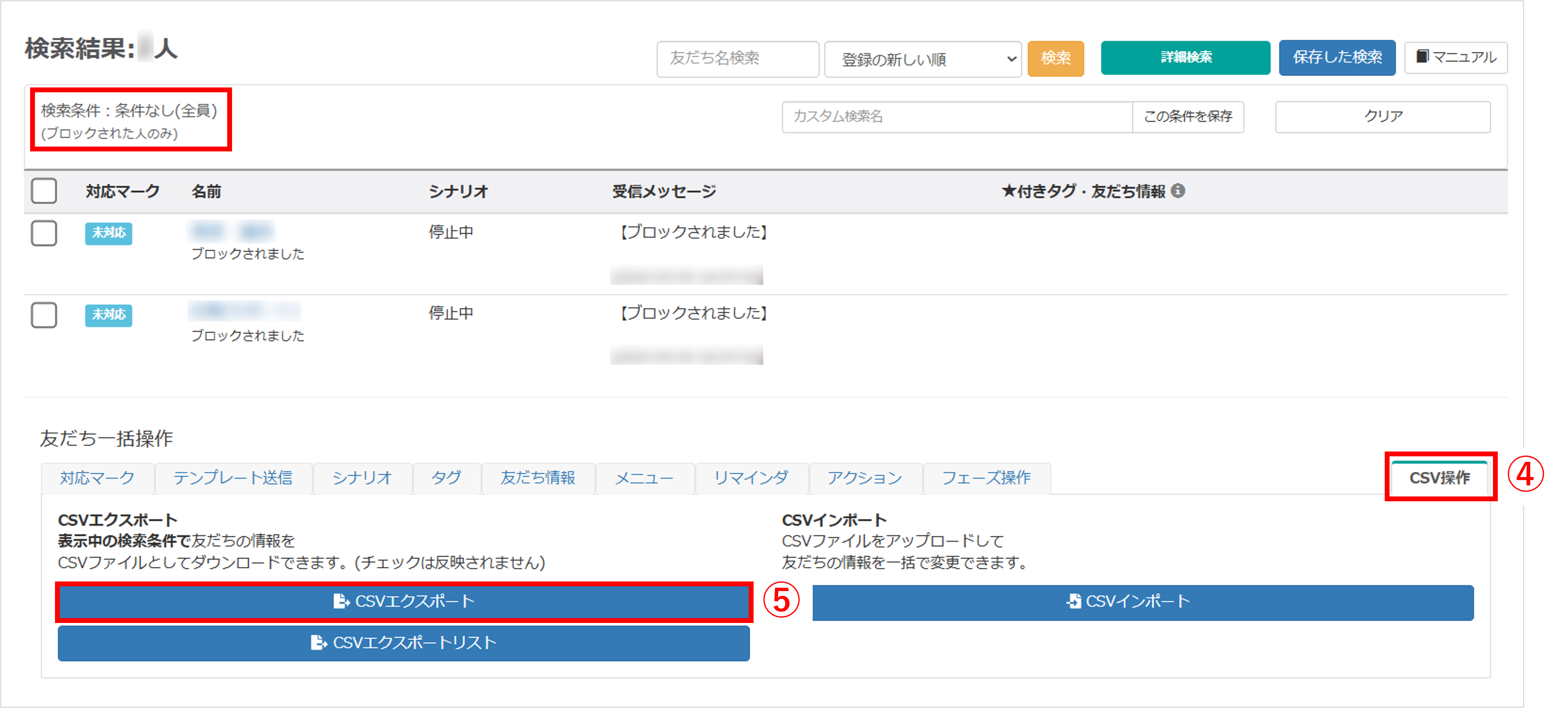
※〔CSVエクスポート〕ボタンクリック後の操作は、手順③~⑦を確認してください。
※友だちからブロックされた場合は、『表示状態』の列を『通常』に設定しても友だちリスト上には表示されません。
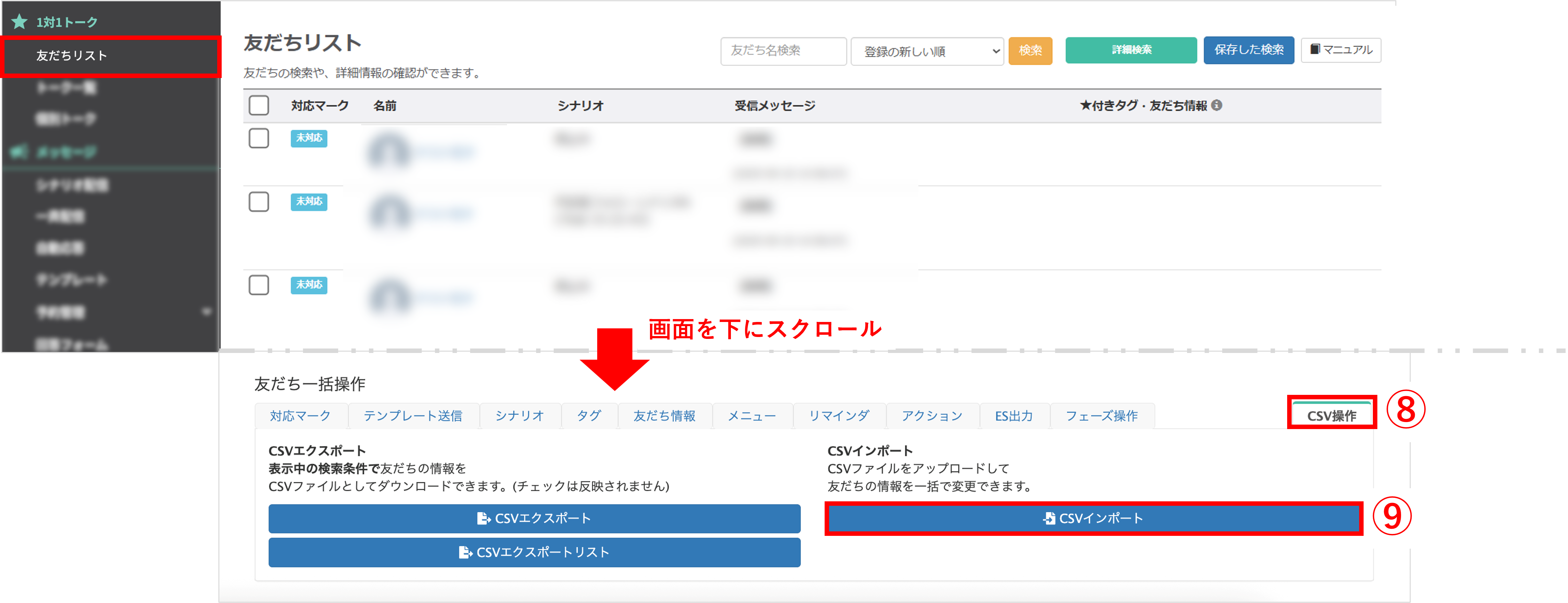
左メニュー>「友だちリスト」をクリックします。
⑧画面を下にスクロールして『友だち一括操作』の『CSV操作』タブに切り替えます。
⑨〔CSVインポート〕ボタンをクリックします。
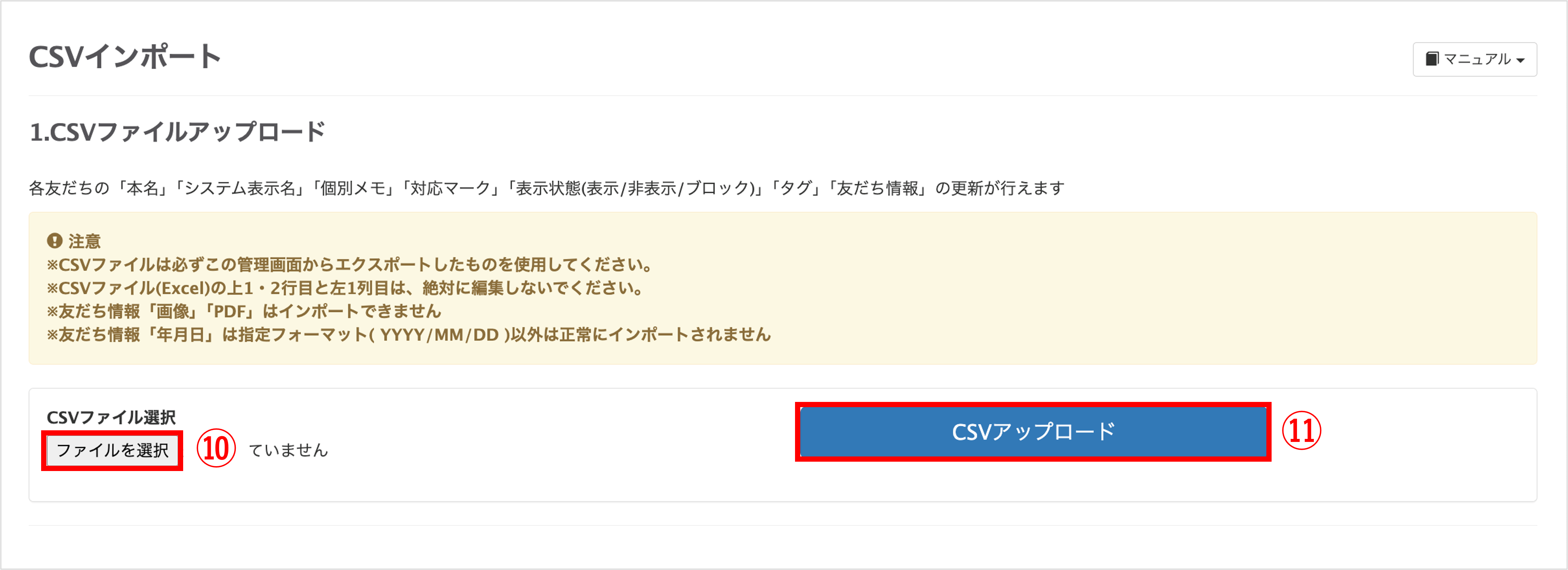
⑩〔ファイルを選択〕ボタンをクリックして、⑦で入力したファイルを選択します。
⑪〔CSVアップロード〕ボタンをクリックします。
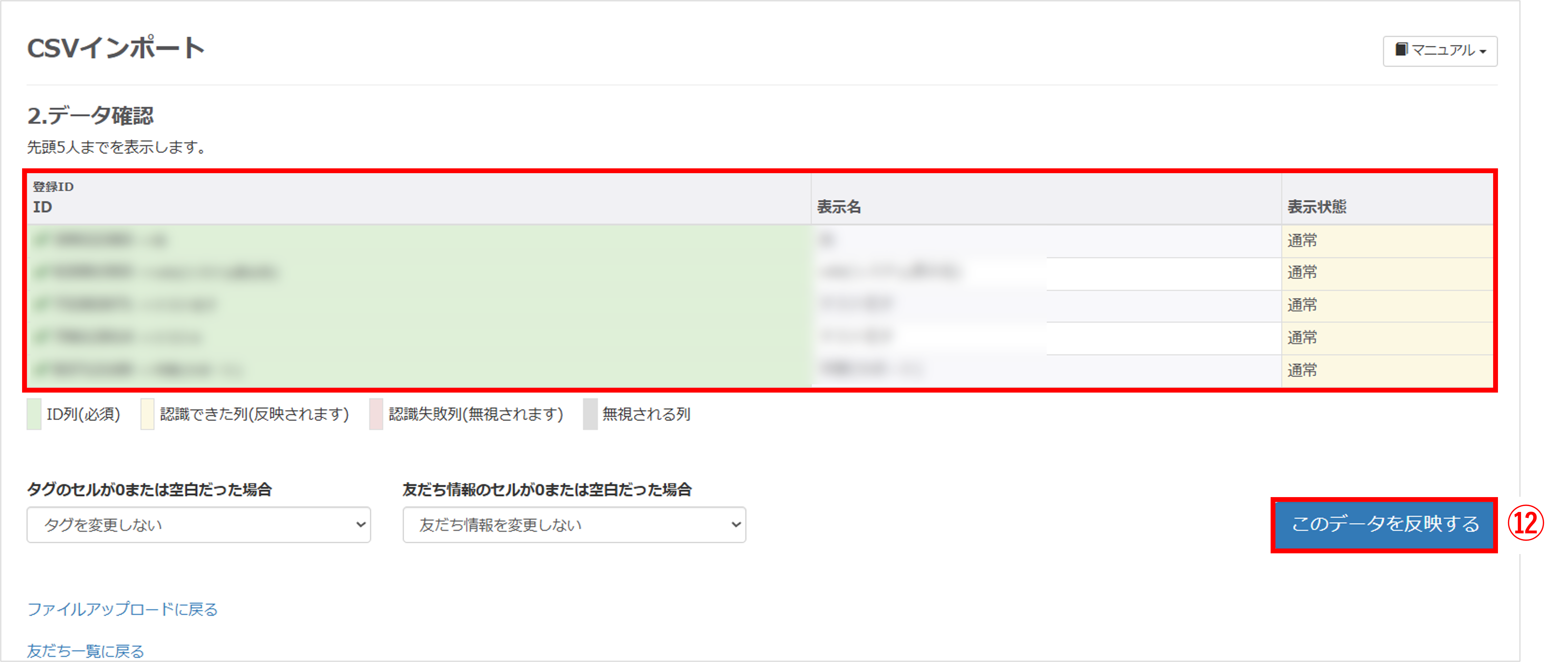
⑫内容を確認し、問題がなければ〔このデータを反映する〕ボタンをクリックします。
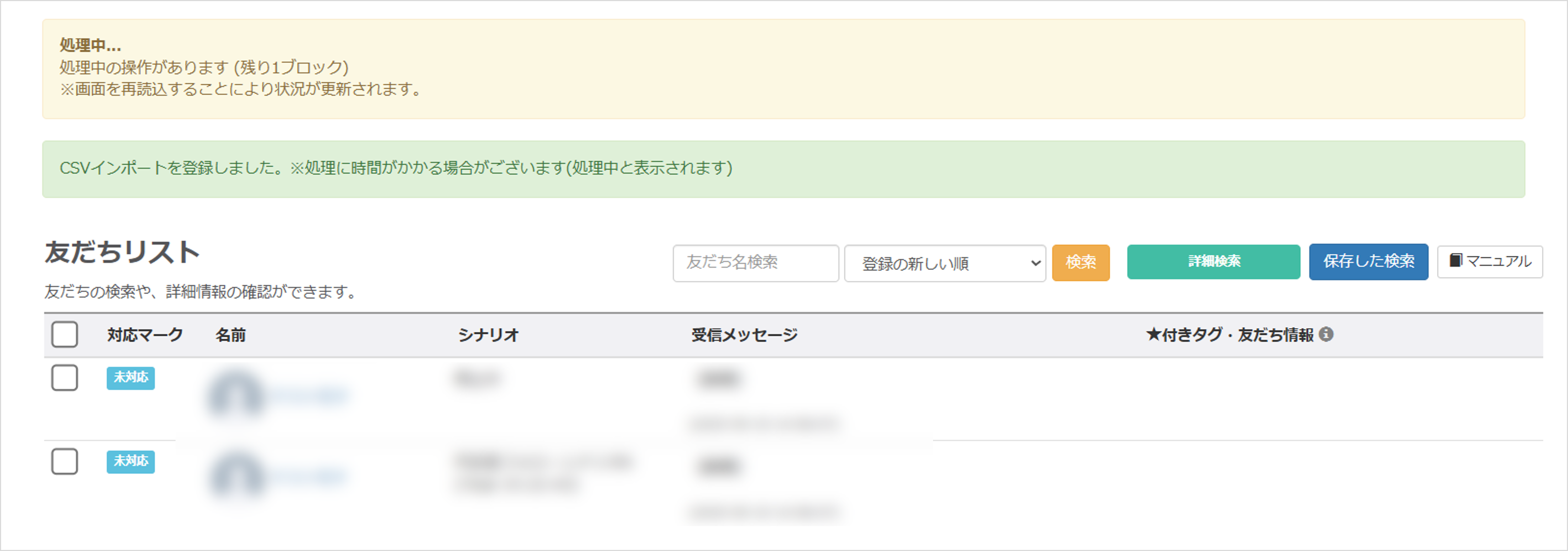
一括操作の処理が開始されます。
※反映に時間がかかる場合がありますのでご了承ください。
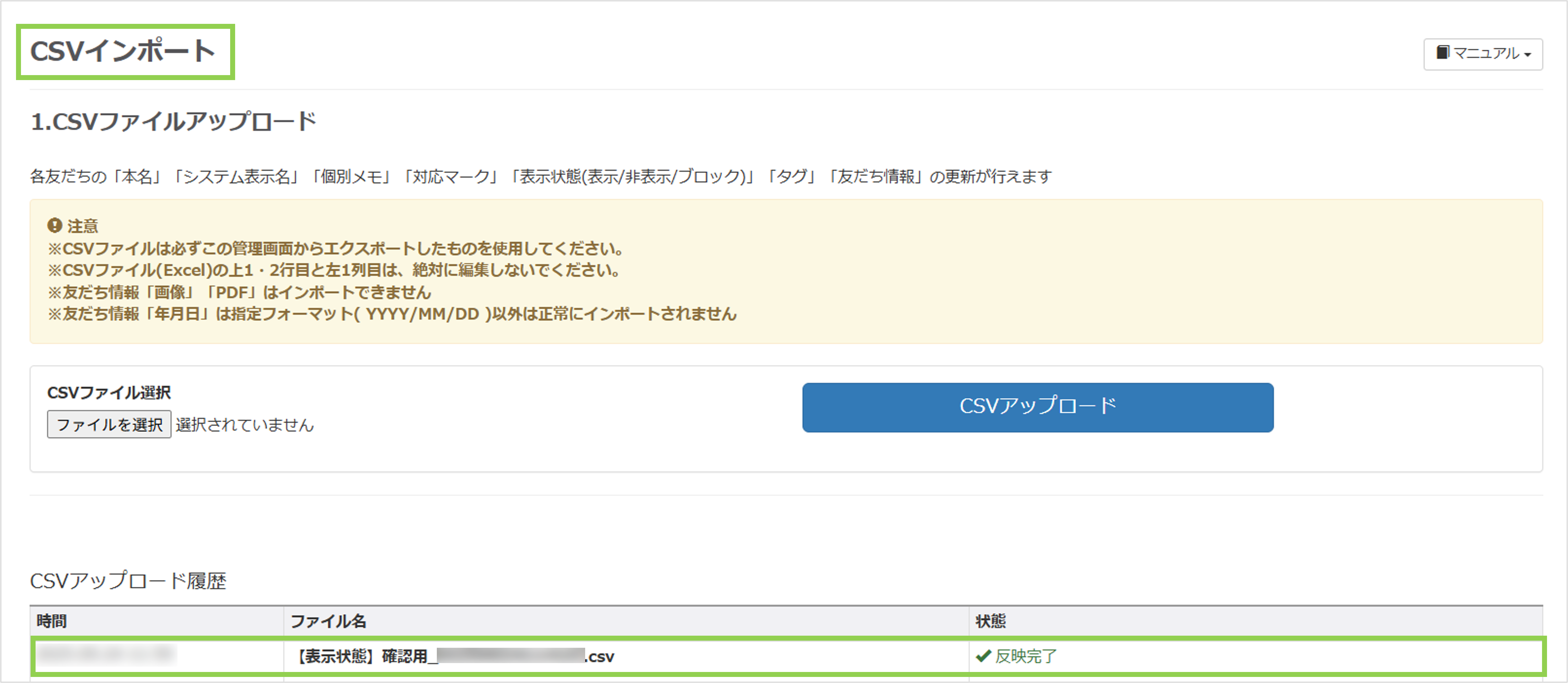
〔CSVインポート〕ボタンをクリックし、画面を下にスクロールすると『CSVアップロード履歴』が表示されます。
正常に反映されたかどうかは、この画面で確認できます。
★友だち追加時設定の【システム導入前からの友だち・アカウントへのブロックを解除した友だち】にリッチメニューを設定されていない場合、ブロック解除後にメニューが表示さません。ブロック/ブロック解除後もメニューを表示させたい場合は設定を行ってください。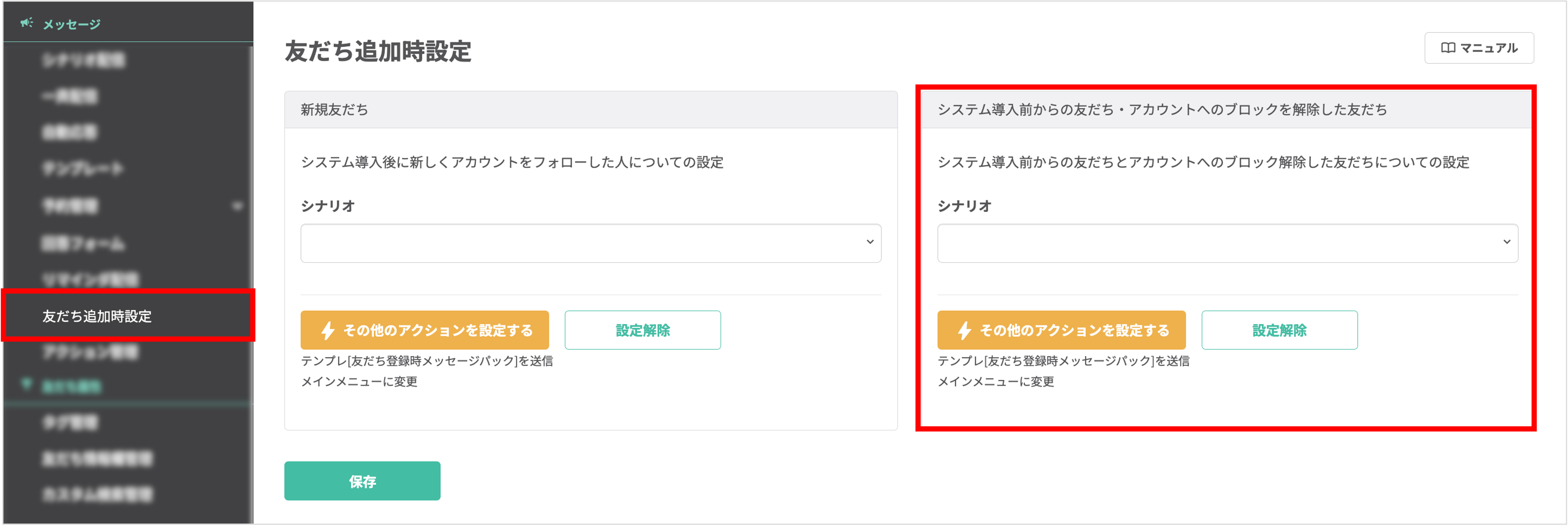
この記事が役に立ったら「いいね」を押してください!


ブロック 非表示 一括 まとめて 選択して

